Vandaag gaan we de beste manieren bespreken om AMD RX 5700 XT-stuurprogramma's op Windows 11, 10, 8, 7 pc te downloaden en bij te werken.
Loopt uw krachtige AMD RX 5700 XT grafische kaart tegen problemen aan? Zie je constant een blauw of zwart scherm? Blijft de applicatie crashen of bevriezen? Maak je geen zorgen, je bent niet helemaal alleen.
In feite zijn er veel Windows-pc-gebruikers die met dit probleem te maken hebben gehad en nog steeds dezelfde problemen ondervinden. Maar het goede nieuws is dat het probleem kan worden opgelost door de AMD RX 5700 XT-stuurprogramma's bij te werken naar hun meest recente versies.
Om u te helpen, hebben we dit artikel opgesteld met de nadruk op de drie beste methoden om AMD RX 5700 XT-stuurprogramma's te downloaden voor Windows 11, 10 of oudere versies. Maar voordat we beginnen met het bespreken van de methoden, is het beter om meer te weten te komen over de AMD RX 5700 XT stuurprogramma voor grafische kaart.
Wat betekent AMD RX 5700 XT-stuurprogramma?
De Radeon RX 5700 XT is speciaal ontworpen voor enthousiaste gamers en biedt uitstekende prestaties en een probleemloze game-ervaring. Door deze driver te gebruiken, kan men robuuste, aangepaste en versnelde speldynamiek ervaren.
Maar wanneer de respectievelijke stuurprogramma's ontbreken of verouderd raken, kunt u tal van problemen tegenkomen. Daarom is het van cruciaal belang om AMD RX 5700 XT-stuurprogramma's regelmatig bij te werken.
Methoden om AMD RX 5700 XT-stuurprogramma te downloaden, installeren en bijwerken op Windows 11, 10, 8, 7
De Windows-pc-gebruikers kunnen de AMD RX 5700 XT-stuurprogrammadownload handmatig of automatisch uitvoeren. Bovendien kunnen gebruikers hiervoor ook het standaard Windows-hulpprogramma Apparaatbeheer gebruiken. In dit gedeelte bespreken we alles wat u moet weten over de installatie van het AMD RX 5700-stuurprogramma. Zonder verder oponthoud, laten we beginnen:
Methode 1: Download AMD RX 5700 XT-stuurprogramma handmatig van de site van de fabrikant
De officiële website van AMD blijft de nieuwe stuurprogramma's voor zijn grafische kaarten of processors uitrollen. U kunt dus alleen naar precies de juiste driver zoeken en deze later handmatig downloaden en installeren. Hier leest u hoe u het AMD RX 5700 XT-stuurprogramma kunt downloaden en installeren vanuit de officiële ondersteuning:
- Ga naar de officiële ondersteuning van AMD.
- Scroll naar beneden totdat je het zoekgedeelte ziet. En kies dan onder de zoekbalk Grafische afbeeldingen.
- Kies vervolgens een reeks, d.w.z. AMD Radeon 5700-serie.
- Selecteer AMD Radeon RX 5700-serie, dan AMD Radeon RX 5700 XT verder gaan.
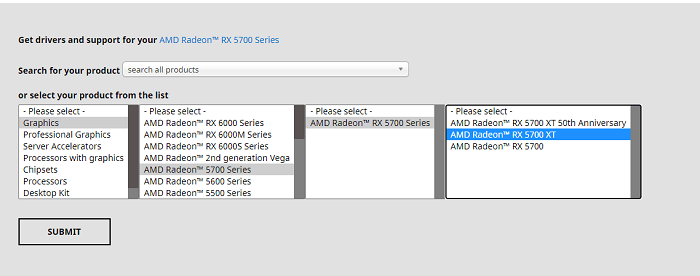
- Klik Indienen verder gaan.
- Selecteer de juiste driver die ook compatibel is met de smaak van uw Windows OS-versie en klik op de Downloaden optie. Zie onderstaande afbeelding als referentie.
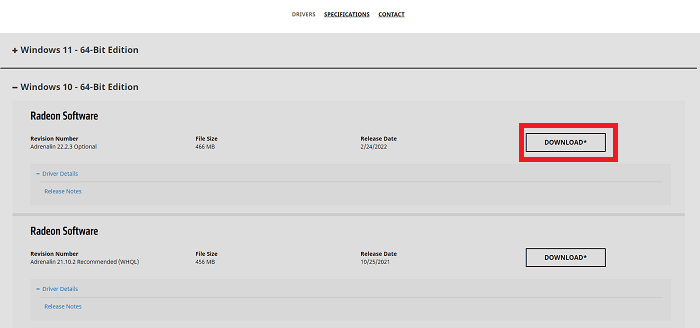
Dubbelklik daarna op het gedownloade bestand om het te openen en de stuurprogramma's op uw pc te installeren door de instructies op het scherm te volgen. Start uw pc opnieuw op en controleer of uw AMD RX 5700 XT grafische kaart goed werkt zoals verwacht na het uitvoeren van de stuurprogramma-update.
Lees ook: AMD GPIO-stuurprogramma downloaden en bijwerken voor Windows 10
Methode 2: Bit Driver Updater gebruiken om AMD RX 5700 XT-stuurprogramma's automatisch te installeren (aanbevolen)
Vind je het een beetje moeilijk of foutgevoelig om AMD-stuurprogramma's handmatig bij te werken vanaf de website van de fabrikant? Niets om je zorgen over te maken, probeer Bit Driver Updater eens.
Bit-stuurprogramma-updater is een van de meest relevante en gemakkelijkste manieren om de echte versie van pc-stuurprogramma's te vinden en te installeren. Het beste van deze applicatie is dat het alles zelf doet zonder dat er handmatige hulp van de gebruiker nodig is. Dat betekent dat de software automatisch de versie van het Windows-besturingssysteem op uw computer herkent en er vervolgens de meest geschikte stuurprogramma's voor vindt.
De gebruiker kan de gratis versie of de pro-versie gebruiken om de verouderde stuurprogramma's op een Windows-pc automatisch bij te werken. Het is echter vermeldenswaard dat de pro-versie slechts twee klikken vereist om alle nieuwste Windows-stuurprogramma's te installeren. En de gratis versie wordt geleverd met gedeeltelijk handmatige functionaliteit, dus u moet de stuurprogramma's één voor één bijwerken. De software kan de pc-prestaties tot 50% versnellen. Volg de onderstaande instructies om dit hulpprogramma te gebruiken:
- Download en installeer Bit Driver Updater van de officiële website. U kunt het gratis doen door op de onderstaande downloadlink te klikken.

- Voer de driver-updater uit op uw computer en kies Scannen in het linkerdeelvenster.
- Wacht tot het scannen van het stuurprogramma is voltooid.

- Controleer de scanresultaten en klik op de knop Nu bijwerken die wordt weergegeven naast de AMD RX 5700 XT grafische driver. En als u de pro-versie gebruikt, kunt u ervoor kiezen om alle verouderde stuurprogramma's tegelijk bij te werken.

Dat is alles, in 4 eenvoudige stappen kunt u gemakkelijk update defecte, ontbrekende en verouderde stuurprogramma's op uw systeem. Zodra alles is voltooid, start u uw systeem opnieuw op.
Methode 3: Update AMD RX 5700 XT-stuurprogramma's in Apparaatbeheer
Apparaatbeheer is een andere manier om de meest geschikte stuurprogramma's voor uw AMD RX 5700 XT grafische kaart te vinden. Volg de onderstaande stappen om deze methode te gebruiken:
- Open het dialoogvenster Uitvoeren door tegelijkertijd op de Win + R-toetsen te drukken.
- Typ in het vak Uitvoeren devmgmt.msc en druk op Enter.

- Hiermee wordt Apparaatbeheer op uw computerscherm geopend. Hier moet u de beeldschermadapters zoeken en erop dubbelklikken.
- Klik met de rechtermuisknop op uw verouderde AMD RX 5700 XT-stuurprogramma en kies Stuurprogrammasoftware bijwerken uit het pop-upvenster.

- Klik ten slotte op Zoek automatisch naar de bijgewerkte stuurprogrammasoftware optie.

Wees nu geduldig totdat Apparaatbeheer de beschikbare AMD RX 5700-stuurprogramma's op uw pc vindt en installeert.
Lees ook: Update AMD-stuurprogramma op Windows 10 - Eenvoudig downloaden en installeren
AMD RX 5700 XT-stuurprogramma downloaden en bijwerken: KLAAR
We hopen dat deze installatiehandleiding u helpt bij het updaten van AMD RX 5700 XT-stuurprogramma's op Windows 11, 10, 8, 7 pc. Als je hier vragen, twijfels of andere suggesties over hebt, laat het ons dan weten via de opmerkingen hieronder.
Schrijf u, voordat u vertrekt, in op onze nieuwsbrief voor meer technische artikelen of informatie. Last but not least kunt u ons ook volgen op Social Media platforms: Facebook, Pinterest, Instagram, of Twitter.